Kopeerimine - lihtne, kuid täiustatud varundustarkvara [Online / ühenduseta varundamine]
Väga vähesed inimesed teevad regulaarselt varukoopiaid, kuna paljude tööriistade kasutamine on liiga keeruline. Kopeeri plaanib selle probleemi lahendada lihtsa viisardi abil. See on lihtne, kuid täiustatud tööriist, mille hulgast on palju võimalusi.
Lisaks viisardile on sellel ka korralik graafiline kasutajaliides, kus saate jälgida järjekorras olevate varundamiste käiku ja varundamist. Kuid kõigepealt saate vaadata, kuidas varundusviisard töötab, sõltuvalt valitud lisavalikutest on sammud natuke pikad.
Käivitate tööriista ja see laadib varundusviisardi dialoogi, kus palutakse teil teha uus kohandatud varukoopia või taastada olemasolev varukoopia.
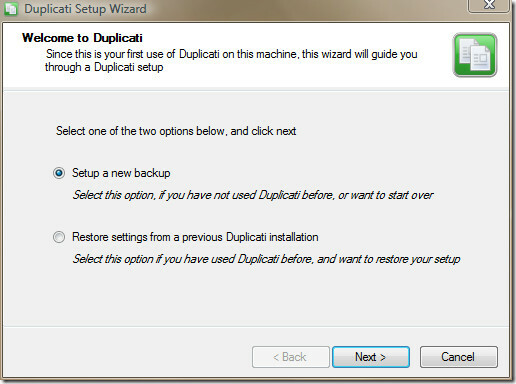
Järgmises etapis peate sellele varukoopiale nime andma. Varukoopia lisamine gruppi on ka valikuline võimalus.

Kuna see plaanib varundamise hõlpsaks muuta kasutajatele, kellele see kontseptsioon uus on, ja neile, kes arvavad, et varundamine on keeruline, kontrollitakse vaikimisi juba mõnda olulist valikut. Saate valida dokumentide, piltide, muusika, töölaua failide ja rakenduse sätete varundamise.
Kui soovite kaustast varukoopia teha, on olemas ka see võimalus.
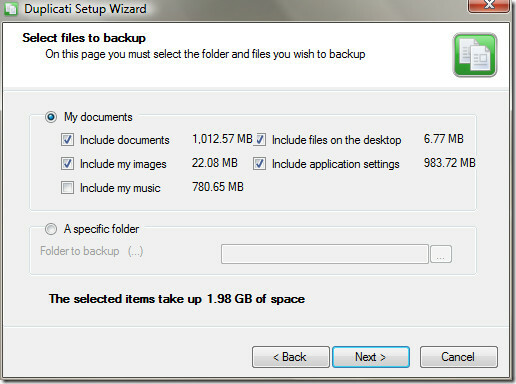
Kui olete failid valinud, saate varukoopiaga parooliga kaitsta. Võite kirjutada kohandatud parooli või lasta programmil teie jaoks parooli genereerida. Lõpuks valige krüptimise tüüp ja klõpsake nuppu Edasi.

Nüüdseks olete juba valinud failid ja kaustad, mis olid varundamiseks ja parooliga kaitstud. Lõpuks peate valima, kuhu varukoopia tuleb salvestada. Varundada saab nii välisele kõvakettale või võrgudraivile (võrguühenduseta) kui ka varukoopia FTP / SFTP kaugserverisse, Amazon S3 Storage või WEBDAV-i võimaldatud kaugserverisse (Online).

Kui olete soovitud varundamise salvestusruumi valinud, klõpsake nuppu Edasi. Järgmine samm sõltub täielikult teie valitud varukoopiatest. Selle ülevaate huvides olen valinud esimese valiku, st välise ketta või võrgudraivi.

Nüüd tuleb siin täpsemaid sätteid käsitlev osa: mida rohkem märkeruutu märkite, seda rohkem toiminguid viisardile lisatakse. Kui teete tavalist varundamist, võite tühjendada kõik ruudud, välja arvatud viimane.
Kuid kui soovite regulaarselt varukoopiaid teha, valige, kui sageli tuleks varukoopiaid teha, valige aeg, millal vanad varukoopiad tuleks kustutada ja asendada jne. Seejärel märkige enne järgmise klõpsamist soovitud ruut.

Kui valisite, kui sageli peaks varundamine käima, siis järgmises etapis leiate valikuid varundamise kuupäeva, kellaaja ja sageduse määramiseks.
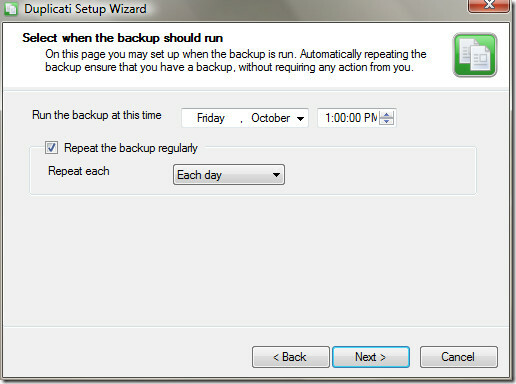
See võib teha nii täielikke kui ka järkjärgulisi varukoopiaid. Täielikke varukoopiaid tehakse tavaliselt üks kord ja seejärel tehakse sõltuvalt valitud sätetest järk-järgult varukoopiaid. Lisanduv varundamine on kiirem, kuna see varundab ainult neid faile, mida on muudetud, samas kui täielik varundus varundab muudetud failid koos teiste failidega.
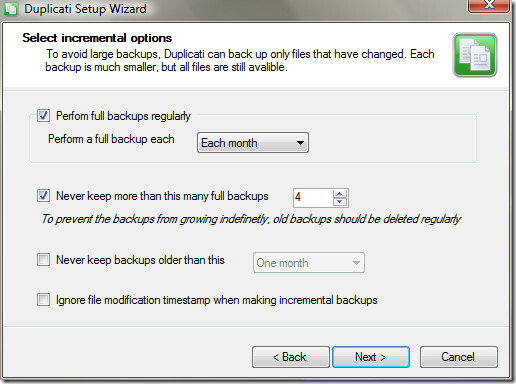
Viimases etapis näitab see teile ülevaadet kõigist viisardi valitud sätetest. Kui arvate, et kokkuvõte on õige, klõpsake nuppu Valmis ja oletegi valmis. Kui soovite kohe varukoopia teha, veenduge, et ruut Käivita varundamine kohe on märgitud.
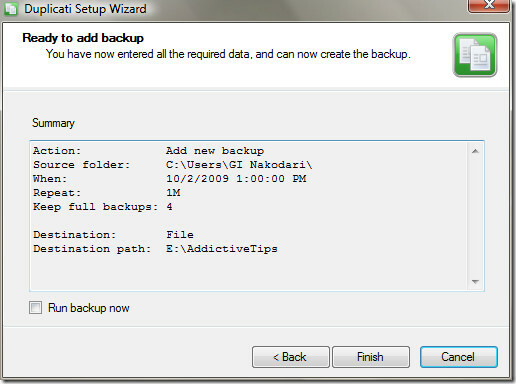
Lõpuks näete varundamise käiku Duplicati Statusi põhiaknas.
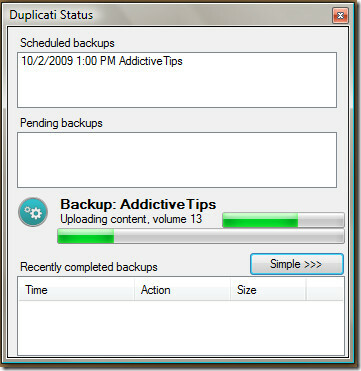
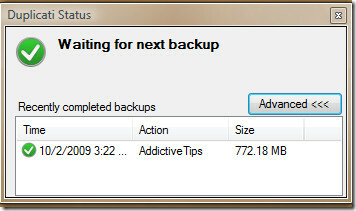
Paremklõpsake valmis varundamist ja valige Kuva sisu. See avab uue dialoogi, kus saate kogu sisu eelvaadet vaadata.

Kui see on suletud, istub see vaikselt süsteemisalves ja jätkab varundamist, häirimata teie tööd.
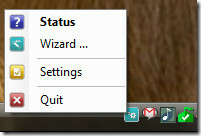
Vaadake Duplicati tegevust tegevuses allpool:
See võtab vaid 9 MB süsteemimälu ja teeb sujuvaid varukoopiaid. Arendaja sõnul on see ülesehitus nagu ainult Linuxis kasutatava duplikaatide varusüsteem.
Laadige alla duplikaadid
See töötab opsüsteemides Windows 2000, Windows XP, Windows Vista, Windows 7 ja Linux. Naudi!
otsing
Viimased Postitused
Koomiksinägija: hõlpsasti juurdepääsetav ulatuslikele koomiksikogumikele
Oma lemmikkoomiksikogumike tohutute kogudega tegeledes võib teid hä...
Kaneel: Gnome'i koorekahvel interaktiivsete ja konfigureeritavate võimalustega
Näib, et Gnome'i koorega kahvleid uuendatakse üsna regulaarselt nin...
Kuidas keelata Linux Mintis läbipaistev terminali taust
Linuxi rahapaja on ilus Linuxi distributsioon ja arendajad teevad v...



